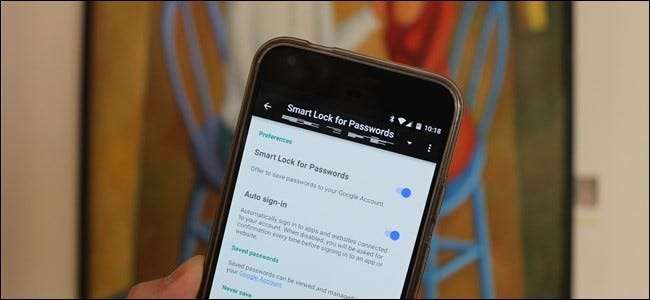
Smart Lock Google untuk Sandi memudahkan sinkronisasi sandi yang Anda simpan di Chrome ke perangkat Android Anda. Tidak hanya akan menyinkronkan sandi dengan Chrome di ponsel Anda, tetapi juga ke aplikasi yang didukung — jadi Anda tidak perlu mengingat sandi untuk aplikasi seperti Netflix atau LinkedIn. Masalahnya, Anda mungkin tidak ingin masuk otomatis ke aplikasi tertentu. Atau aplikasi apa pun, dalam hal ini.
Jika Anda tidak tertarik pada aplikasi tertentu yang disinkronkan dengan Smart Lock untuk Sandi, berikut ini cara menonaktifkannya untuk aplikasi tertentu (atau semuanya).
TERKAIT: Cara Mengakses Aplikasi "Pengaturan Google" di Samsung Galaxy S7
Pertama, kita perlu masuk ke pengaturan Google di ponsel Anda. Tarik bayangan pemberitahuan ke bawah dan ketuk ikon roda gigi, lalu gulir ke bawah sampai Anda melihat entri "Google". Perlu dicatat bahwa ini mungkin berada di lokasi yang berbeda pada beberapa ponsel, seperti Samsung Galaxy S7, misalnya .
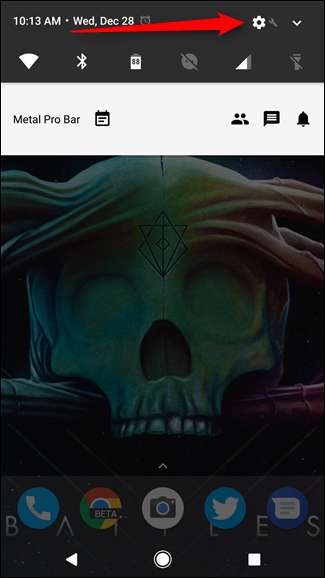

Opsi pertama di bawah tajuk "Layanan" adalah Smart Lock untuk Kata Sandi. Beri itu ketukan.
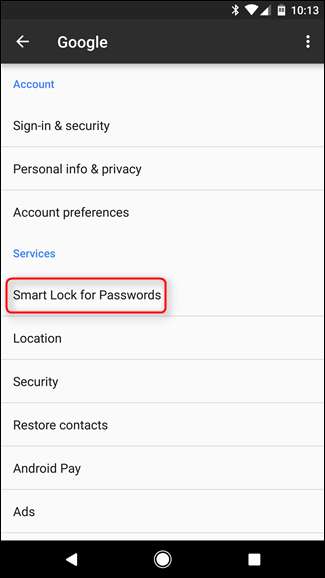
Menu ini cukup sederhana. Jika Anda ingin menonaktifkan Smart Lock untuk Sandi sepenuhnya, cukup tekan tombol pertama. Demikian pula, jika Anda lebih suka mengonfirmasi proses masuk daripada meminta Smart Lock untuk Sandi melakukannya secara otomatis, cukup nonaktifkan opsi Masuk Otomatis. Perlu diperhatikan bahwa kedua setelan ini tidak hanya berlaku untuk ponsel Anda — ini adalah setelan universal yang terkait dengan Akun Google Anda. Jadi jika Anda menonaktifkan Smart Lock untuk Kata Sandi atau Masuk Otomatis di sini, itu akan melakukannya di setiap perangkat yang terhubung ke akun Anda.
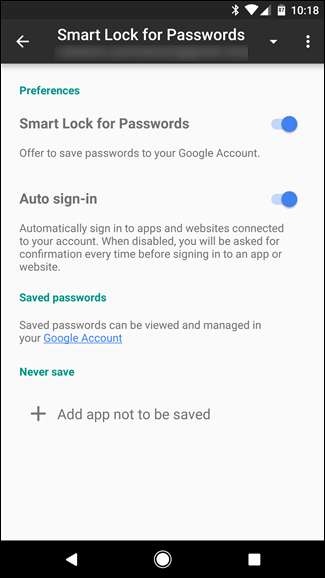
Fitur utama yang ingin kami bicarakan ada di bagian bawah: entri "Jangan Pernah Simpan". Ini adalah alat yang bagus yang memungkinkan Anda untuk memasukkan aplikasi ke dalam daftar hitam pada dasarnya dari Smart Lock untuk Kata Sandi — ini berarti aplikasi tersebut tidak akan menyimpan sandi, juga tidak akan memiliki akses ke sandi yang disimpan. Dan tidak seperti dua opsi pertama di menu ini, ini hanya berlaku untuk perangkat yang sedang Anda gunakan.
Untuk memasukkan aplikasi ke daftar hitam, ketuk tombol "Tambahkan aplikasi yang tidak akan disimpan". Ini akan memuat daftar semua aplikasi yang Anda pasang — cukup temukan aplikasi yang ingin Anda blokir, lalu ketuk. Sayangnya, Anda harus mengulangi proses ini untuk setiap aplikasi.
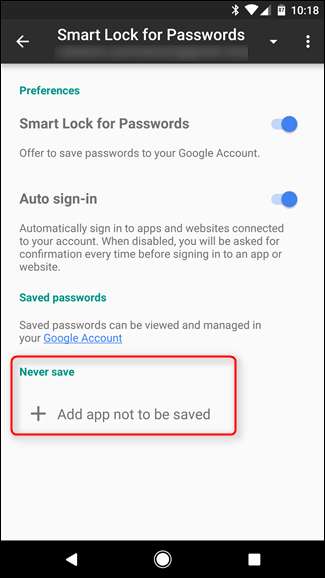
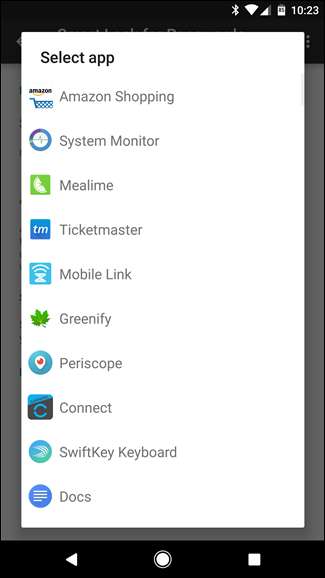
Dan itu cukup banyak. Jika Anda berubah pikiran, Anda dapat menghapus aplikasi dari daftar hitam dengan mengetuknya lagi. Kotak dialog akan muncul untuk mengonfirmasi — cukup ketuk "Oke".
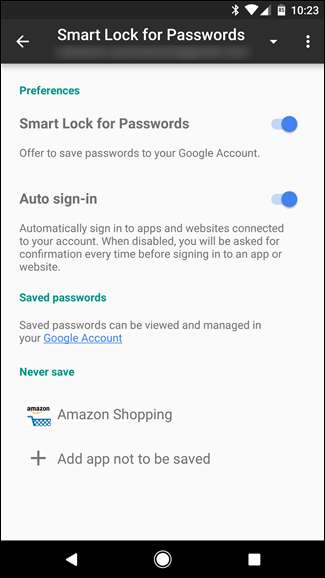
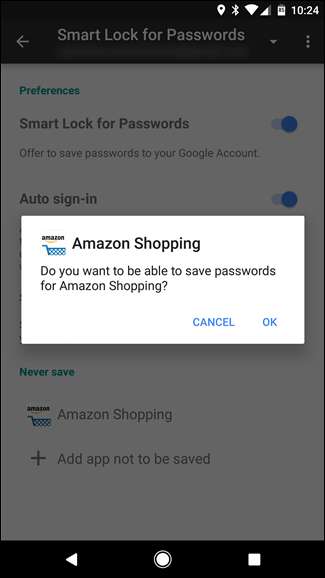
Smart Lock for Passwords adalah alat yang brilian untuk siapa saja dengan banyak login (baca: semua orang), dan saya merekomendasikan untuk menggunakannya. Kegunaannya menjadi lebih jelas jika Anda adalah pengguna Android, karena opsi untuk mendukung aplikasi secara otomatis masuk tanpa harus memasukkan kredensial Anda sangat bagus.






